黑鲨装机大师U盘启动盘制作图文教程
 2018/08/13
2018/08/13
 34904
34904
将U盘制作为启动盘,可以方便快捷地安装系统。就算安装过程中出现问题,也可以再次进行安装。不过不少人并不懂得如何将U盘制作为启动盘,那么接下来小编就教大家用黑鲨装机大师把U盘制作为启动盘吧!

黑鲨装机大师U盘启动盘的具体步骤如下:
插入U盘,然后打开黑鲨装机大师,在“U盘启动”的选项下,点击进入“U盘模式”。
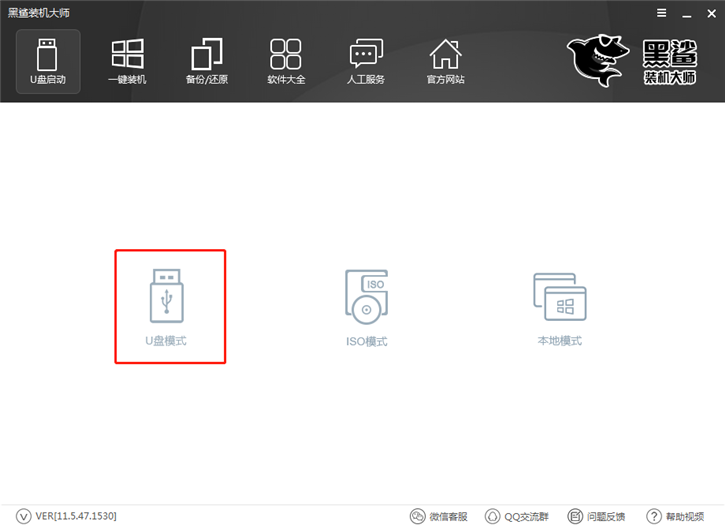
在U盘模式下,勾选需要制作启动的U盘后,点击一键制作启动U盘,此时会弹出提示格式化U盘的警告窗口,在确保文件安全的情况下,点击“确定”即可。
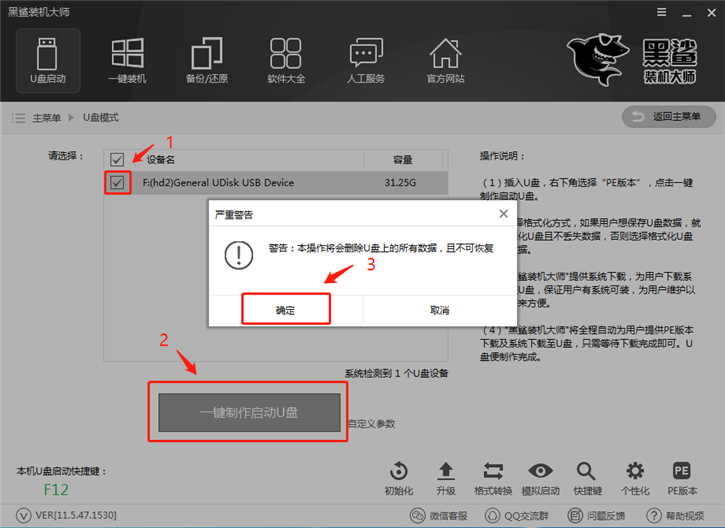
选择要下载的系统,并制作U盘。黑鲨装机大师为我们提供了“微软官方原版”,32位、64位的各种Windows系统都有,大家可以根据自己的喜好,决定制作哪种系统的启动U盘。小编在此选择的是win7 64位旗舰版系统。
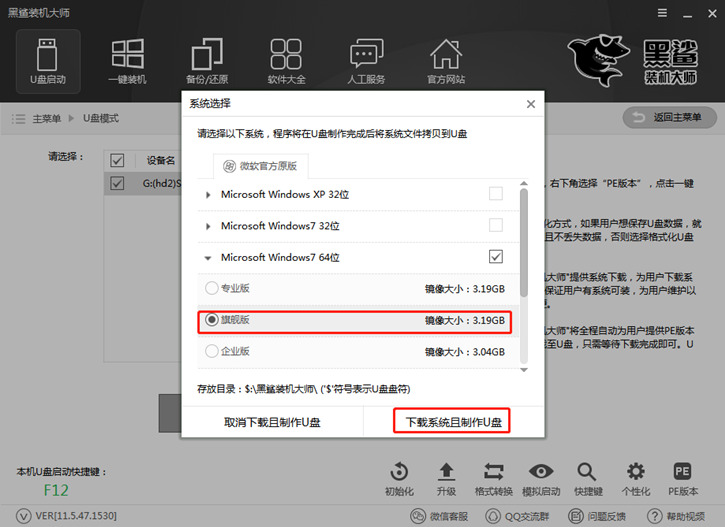
如果已经准备了系统文件,也可以不下载系统直接进行U盘的制作,这个时候就选择“取消下载且制作U盘”。
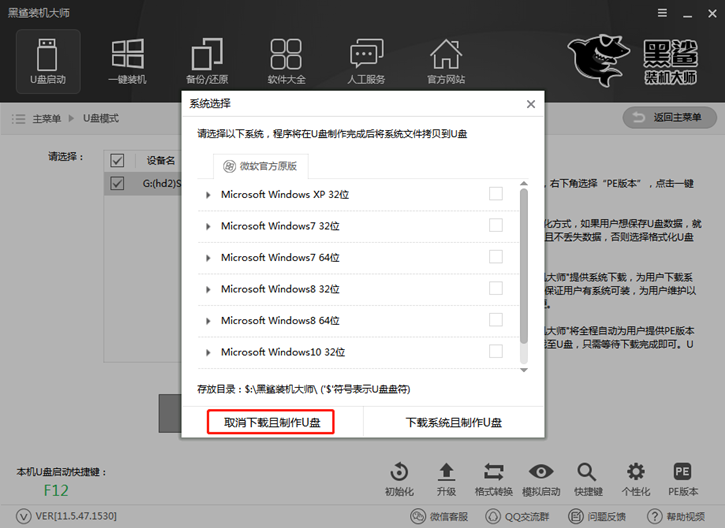
下载系统且制作U盘。黑鲨装机大师会自动帮我们下载系统,并进行解压,制作U盘启动盘。
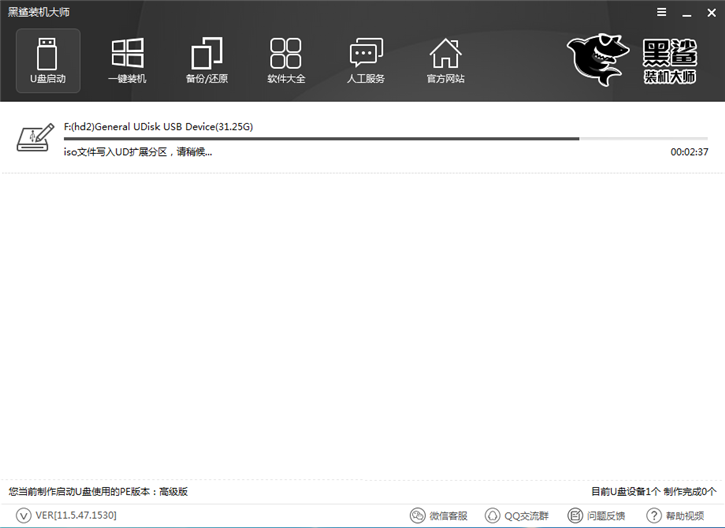
U盘制作成功,会显示“制作成功G:(hd1)”,如果失败则会显示“制作失败G:(hd1)”。U盘如果制作失败,只需要格式化U盘后重新制作即可。
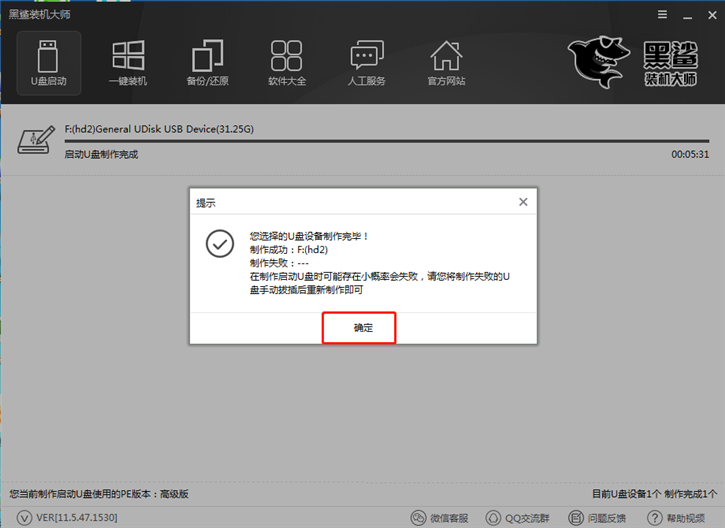
U盘到这里就制作完成了。如果想要知道U盘制作是否成功,可以在U盘模式下,打开右下角的模拟启动,选择BIOS启动。
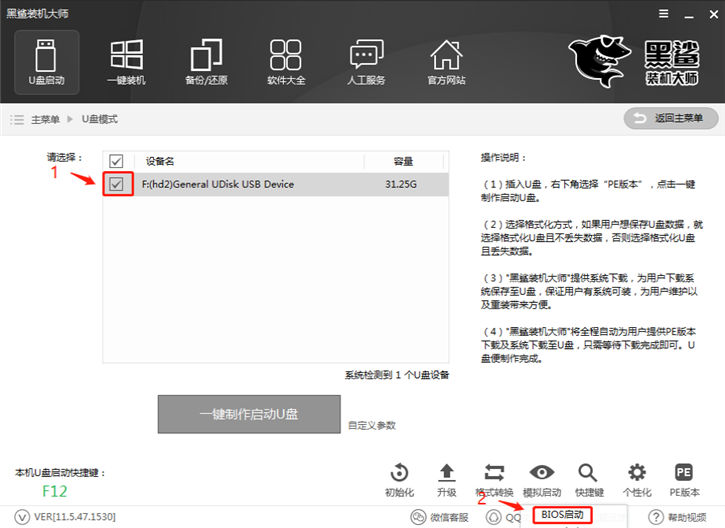
黑鲨装机大师会进行模拟启动,出现黑鲨U盘制作维护工具,说明U盘的制作成功。
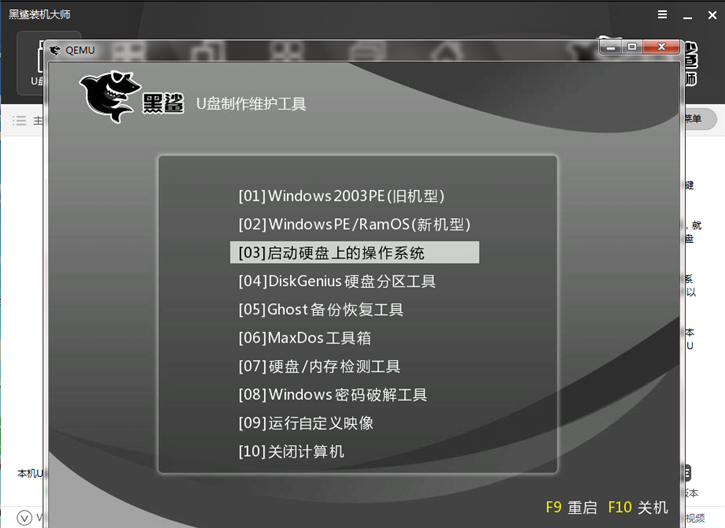
至此,黑鲨装机大师U盘启动盘制作教程就结束了。大家可以使用黑鲨装机大师,把自己的U盘制作为启动盘,以后若是想重装系统就可以用到了!
